기계 번역으로 제공되는 번역입니다. 제공된 번역과 원본 영어의 내용이 상충하는 경우에는 영어 버전이 우선합니다.
보안 액세스를 위한 Amazon One 디바이스 I/O Hub 설치
I/O Hub가 있는 Amazon One 디바이스는 Amazon One Enterprise 시스템의 필수 부분으로, 다양한 환경에 대한 보안을 강화하고 액세스 제어를 간소화하도록 설계되었습니다. 이 디바이스는 생체 인식 야자수 인식을 활용하여 사용자에게 안전하고 터치 없는 인증을 제공하므로 사무실 건물, 제한된 진입점 또는 원활한 액세스 관리가 필요한 시설과 같은 보안이 높은 영역에서 사용하기에 적합합니다. I/O Hub는 디바이스와 기존 보안 인프라 간의 브리지 역할을 하여 도어 잠금, 경보 및 기타 액세스 제어 시스템과 통신할 수 있습니다.
이 섹션에서는 I/O Hub를 사용하여 Amazon One 디바이스를 설치하기 위한 위치 요구 사항과 step-by-step 지침을 제공합니다. 적절한 준비 및 설치는 시스템이 안전하고 효율적으로 작동하도록 하여 사용자에게 원활하고 안정적인 경험을 제공하는 데 중요합니다.
I/O Hub를 사용하여 Amazon One Device를 설치하기 위한 사전 조건 및 준비
설치를 시작하기 전에 안전하고 효과적인 설정을 위해 다음 조건이 충족되는지 확인합니다.
-
실내 전용: I/O Hub가 있는 Amazon One 디바이스는 실내 전용으로 설계되었습니다. 적절한 환경에 설치되어 있는지 확인합니다.
-
Power Over Ethernet(PoE++): Power Over Ethernet(PoE++)을 사용하는 경우 IEEE 802.3bt(유형 3) 클래스 6 PoE++ 스위치(엔드 스팬) 또는 인젝터(중간 범위)를 사용할 수 있는지 확인합니다. PoE++ 소스는 나열되거나 인증되어야 하며 IEC 62368-1 표준을 준수해야 합니다. 중요한 것은, PoE++ 소스가 디바이스와 동일한 건물 내에 있어야 한다는 것입니다. AOE 디바이스에는 승인된 PoE++ 소스만 사용합니다.
-
15V DC 전원 입력: 15V DC 전원 입력을 사용하는 경우, 승인된 전원 공급 장치인 15V DC 전원 입력만 사용해야 합니다. 전원 공급 장치는 안전을 위해 나열되거나 인증되어야 합니다. 자세한 내용은 아래의 선택적 DC 섹션을 참조하세요.
필수 도구
-
와이어 스트리퍼
-
#2 Phillips 드라이버
-
0.5mm x 2mm 일자 드라이버
I/O Hub가 있는 Amazon One 디바이스에 포함
-
2x 6위치 터미널 블록 커넥터
-
DC 플러그 커넥터
-
72" 전원/데이터 케이블
이러한 사전 조건이 확인되면 설치 프로세스를 진행하여 I/O Hub를 사용하여 Amazon One 디바이스를 안전하고 효율적으로 설정할 수 있습니다. 적절한 준비는 디바이스가 의도한 대로 작동하고 보안 액세스 시스템에 원활하게 통합되도록 보장하는 데 도움이 됩니다.
Amazon One 디바이스의 I/O 허브를 설치하려면
-
패키징에서 I/O Hub가 있는 Amazon One 디바이스를 제거합니다.
-
원하는 위치에 I/O 허브를 고정합니다.
Amazon One USB 케이블을 I/O 허브 포트에 연결합니다.

POE++ 전원의 경우 POE++ 소스의 이더넷 케이블을 I/O 허브 포트에 연결합니다.
선택 사항: DC 전원의 경우 아래 DC 배선 설치 섹션을 참조하세요.
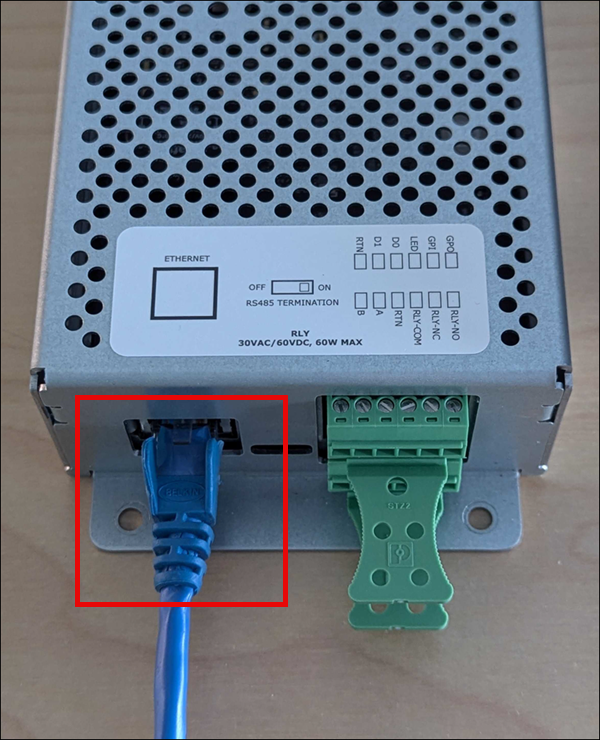
Amazon One 디바이스의 I/O 허브를 연결하려면
드립 루프를 설치하여 실수로 코드에서 I/O 허브로 액체가 흘러 들어가지 않도록 합니다.
다음 이미지와 같이 스트레인 완화 클램프를 연결하여 와이어를 손상이나 스트레스로부터 보호합니다.
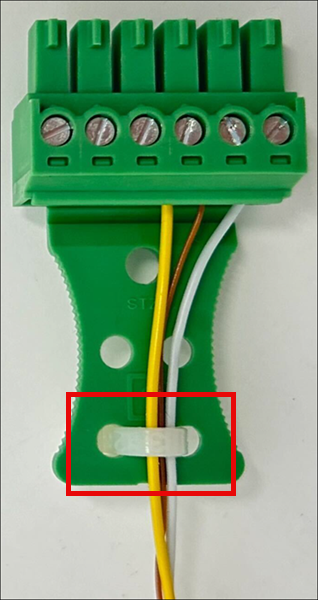
터미널 블록 플러그를 I/O 허브에 삽입합니다.
터미널 블록 플러그를 통해 애플리케이션에 필요한 와이어만 삽입합니다. 다음 배선 표 및 다이어그램을 참조하세요.
연결
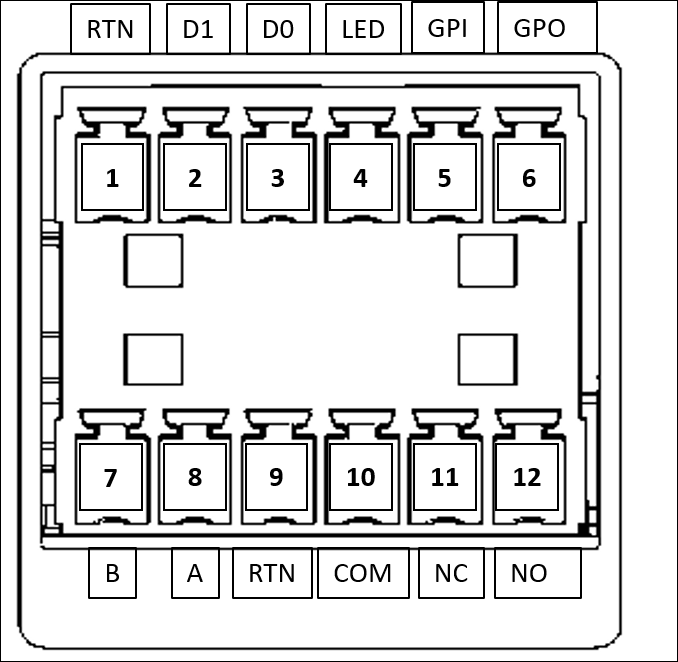
| 핀 | 연결 | 설명 | 사용 |
|---|---|---|---|
| 1 | RTN | 신호 반환 | Wiegand 지면 - 검은색 와이어 |
| 2 | D1 | Wiegand D1 | Wiegand Data 1 - 흰색 와이어 |
| 3 | D0 | Wiegand D0 | Wiegand 데이터 0 - 녹색 와이어 |
| 4 | LED | Wiegand LED | Wiegand LED - 선택 사항 |
| 5 | GPI | 범용 입력 | 디지털 입력 신호 - 선택 사항 |
| 6 | GPO | 범용 출력 | 디지털 출력 신호 - 선택 사항 |
| 7 | B | RS485_B/D0/데이터 | OSDP D0 – 녹색 와이어 |
| 8 | A | RS485_A/D1/클록 | OSDP D1 – 흰색 와이어 |
| 9 | RTN | 신호 반환 | OSDP 반환 - 검은색 와이어 |
| 10 | COM | 릴레이 공통 | 고객 응대 릴레이 공통 - 흰색 와이어 |
| 11 | NC | 릴레이가 정상적으로 닫힘 | 고객 응대 릴레이 상시 닫힘 - 주황색 와이어 |
| 12 | NO | 릴레이 정상 열림 | 고객 응대 릴레이 정상 열림 - 노란색 와이어 |
Wiegand 연결
핀 1(RTN)에 검은색 와이어를 삽입합니다.
흰색 와이어를 핀 2(D1)에 삽입합니다.
핀 3(D0)에 녹색 와이어를 삽입합니다.
선택 사항: 핀 4(LED)에 녹색 와이어를 삽입합니다.
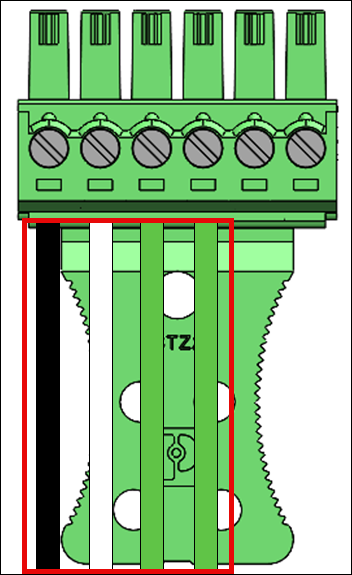
릴레이 연결
흰색 와이어를 핀 10(COM)에 삽입합니다.
핀 11(NC)에 주황색 와이어를 삽입합니다.
노란색 와이어를 핀 12(NO)에 삽입합니다.
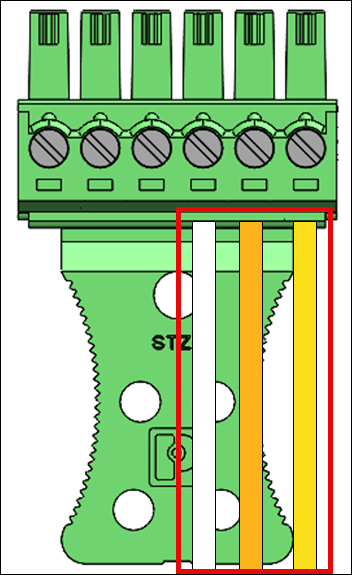
릴레이 다이어그램

릴레이는 지정된 안전 등급 30VAC/60VDC, 최대 60W에 따라 작동해야 합니다.
RS485 연결
핀 7(B)에 녹색 와이어를 삽입합니다.
흰색 와이어를 핀 8(A)에 삽입합니다.
핀 9(RTN)에 검은색 와이어를 삽입합니다.
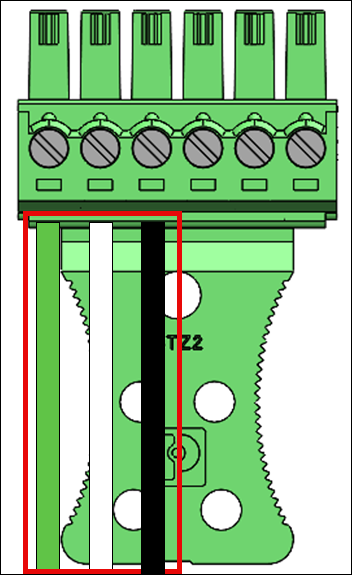
디바이스가 줄의 마지막 단위인 경우 RS485 종료 스위치를 “켜기”로 설정합니다. 이 스위치는 라인에서 120옴 저항기 종료를 활성화합니다.
디지털 입력/출력 연결
검은색 와이어를 핀 5(GPI)에 삽입합니다.
흰색 와이어를 핀 6(GPO)에 삽입합니다.

디지털 입력/출력 연결은 나열된 대로 작동해야 합니다.
선택 사항: DC 배선 설치
-
빨간색 와이어 끝에서 3mm~5mm를 제거하면 양수(+)가 되고 검은색 와이어 끝에서 음수(-)가 됩니다.
-
DC 와이어의 벗긴 끝을 DC 플러그에 삽입합니다.
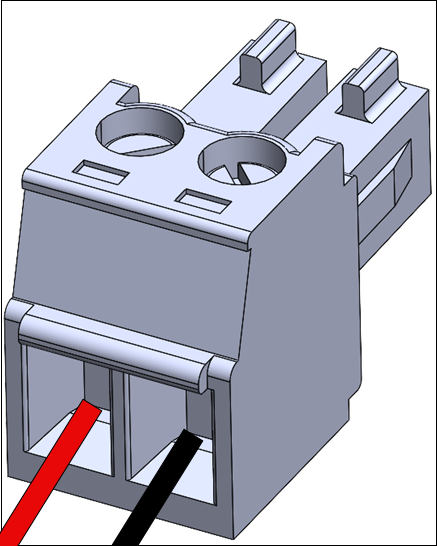
-
와이어를 제자리에 고정합니다.
-
유선 DC 플러그를 DC 입력 포트에 삽입합니다.
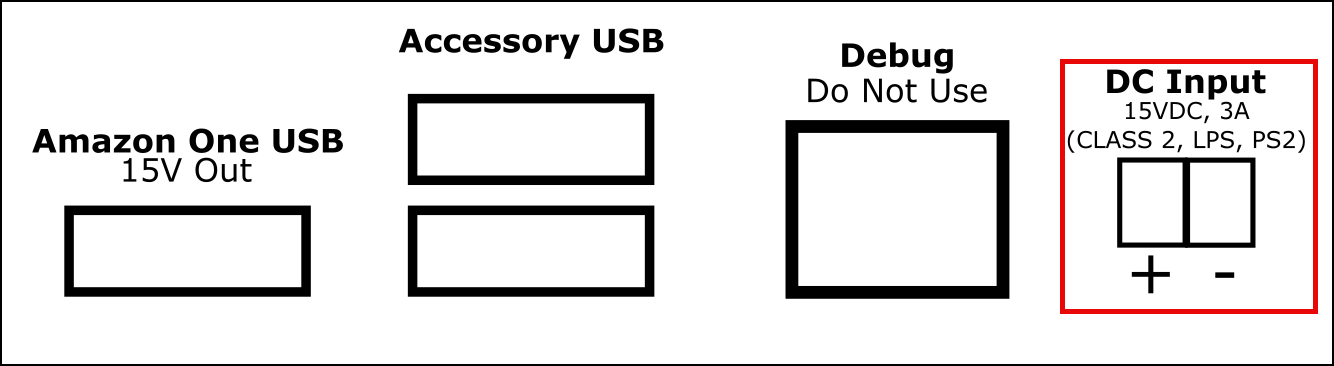
Amazon One 디바이스를 설치한 후 디바이스를 활성화할 준비가 되었습니다.